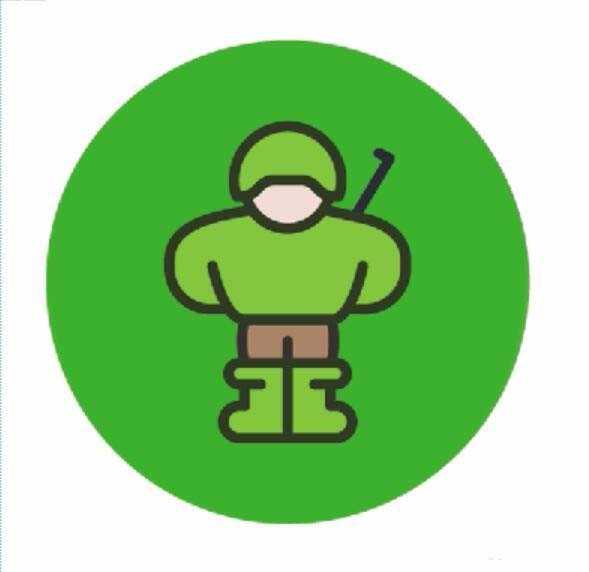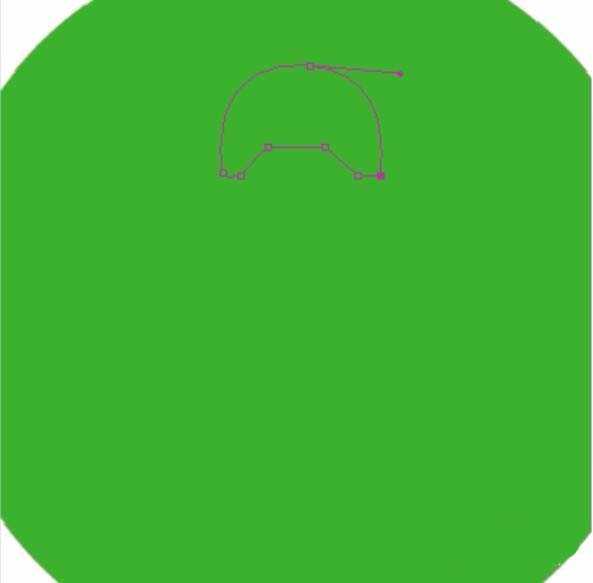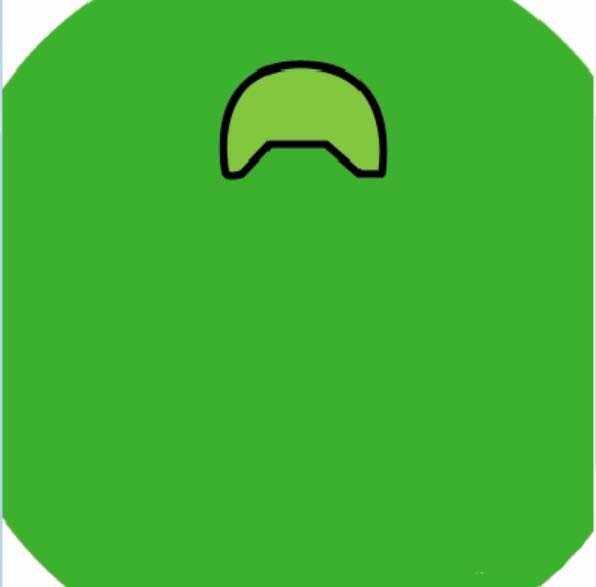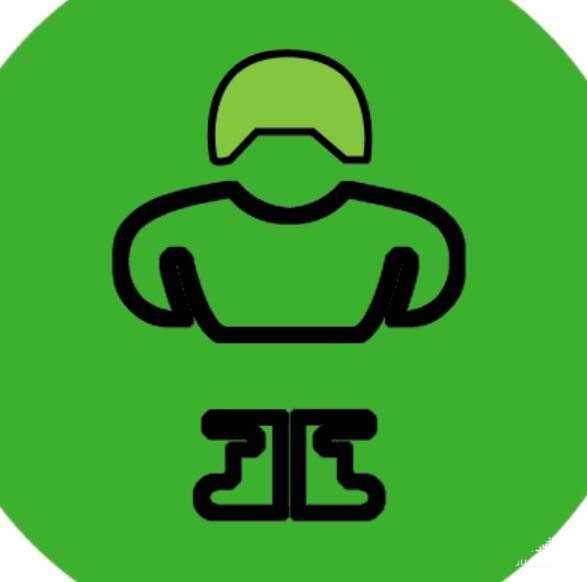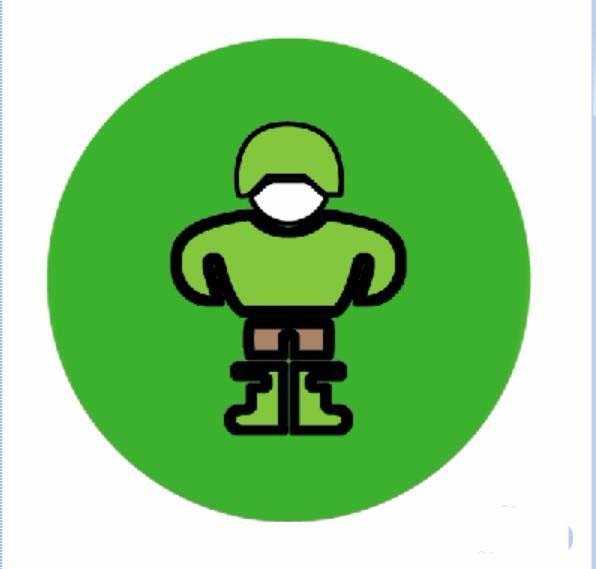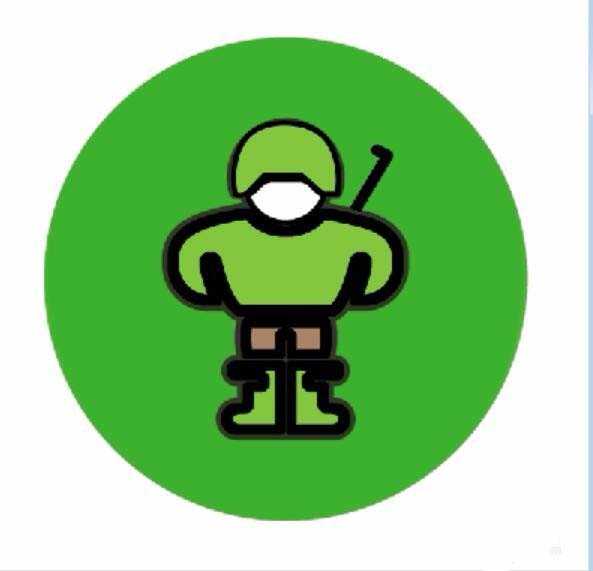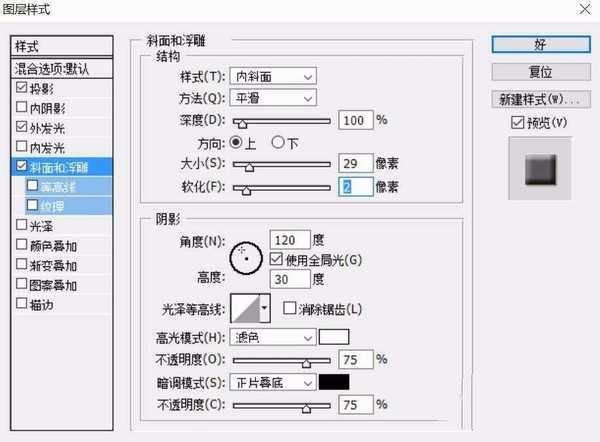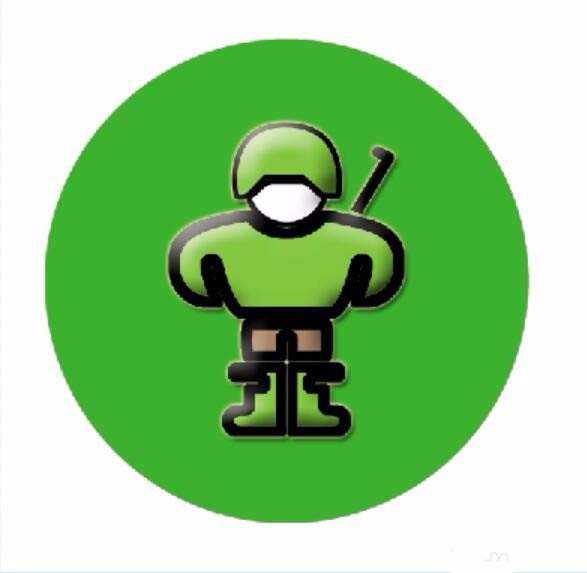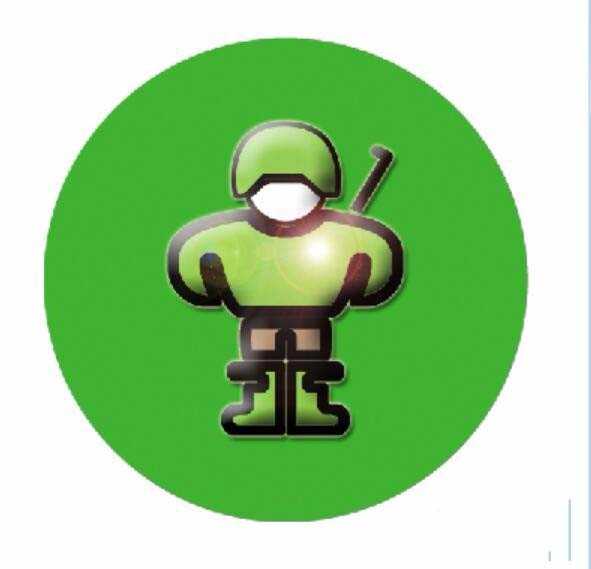今天我们就来看看ps设计漫画人物的方法,很简单,下面我们就来看看详细的制作方法。
- 软件名称:
- Adobe Photoshop 8.0 中文完整绿色版
- 软件大小:
- 150.1MB
- 更新时间:
- 2015-11-04立即下载
1、我们这里选择了两种不同的绿色作为人物图标的基本色,一种为背景的深绿色,另外一种为人物服饰上的浅绿色。先用圆形工具画出一个正圆形,填充一个深绿色,再用钢笔勾勒出一个人物的小帽子,填充一个浅绿色。
2、新建设一个图层,我们把颜色相同的人物身上的服饰进行描绘,再填充一个浅绿色并进行一个黑色的描边。
3、对于人物的脸蛋部分,我们继续进行钢笔的勾勒,再填充一个白色,用黑色进行描边。而大腿部分也用钢笔描绘出一个封闭路径,填充一个淡棕色,用黑色描边。
4、这一步继续调整一个路径,我们在人物的肩膀处画出一个黑色的运动杆。
5、合并所有的人物图层,让人物成为一个整体的单一图层,我们再做一下浮雕与阴影的图层效果,让人物凸显出来。
6、使用一下滤镜当中的镜头光晕效果,让人物更加的质感,整个人物图标就完成了。
以上就是ps设计一个卡通人物的教程,希望大家喜欢,请继续关注。
相关推荐:
ps怎么绘制一颗小树的插画效果?
PS怎么使用钢笔工具制作卡通人像效果?
ps中怎么设计一款简洁明亮的飞机图标?
ps,漫画,菠菜
免责声明:本站文章均来自网站采集或用户投稿,网站不提供任何软件下载或自行开发的软件! 如有用户或公司发现本站内容信息存在侵权行为,请邮件告知! 858582#qq.com
《魔兽世界》大逃杀!60人新游玩模式《强袭风暴》3月21日上线
暴雪近日发布了《魔兽世界》10.2.6 更新内容,新游玩模式《强袭风暴》即将于3月21 日在亚服上线,届时玩家将前往阿拉希高地展开一场 60 人大逃杀对战。
艾泽拉斯的冒险者已经征服了艾泽拉斯的大地及遥远的彼岸。他们在对抗世界上最致命的敌人时展现出过人的手腕,并且成功阻止终结宇宙等级的威胁。当他们在为即将于《魔兽世界》资料片《地心之战》中来袭的萨拉塔斯势力做战斗准备时,他们还需要在熟悉的阿拉希高地面对一个全新的敌人──那就是彼此。在《巨龙崛起》10.2.6 更新的《强袭风暴》中,玩家将会进入一个全新的海盗主题大逃杀式限时活动,其中包含极高的风险和史诗级的奖励。
《强袭风暴》不是普通的战场,作为一个独立于主游戏之外的活动,玩家可以用大逃杀的风格来体验《魔兽世界》,不分职业、不分装备(除了你在赛局中捡到的),光是技巧和战略的强弱之分就能决定出谁才是能坚持到最后的赢家。本次活动将会开放单人和双人模式,玩家在加入海盗主题的预赛大厅区域前,可以从强袭风暴角色画面新增好友。游玩游戏将可以累计名望轨迹,《巨龙崛起》和《魔兽世界:巫妖王之怒 经典版》的玩家都可以获得奖励。